

Gina Barrow가 마지막으로 업데이트 : September 7, 2021
“아직도 HTC를 사용하는 사람이 있습니까? 이것은 훌륭한 스마트폰이지만 계속해야 할 것 같습니다. 최근에 iPhone을 얻었고 지금은 어려움을 겪고 있습니다. HTC 연락처를 iPhone으로 전송, 도와주세요!"
HTC는 2008년부터 강력한 장치 제조업체입니다. 3년 최신 릴리스인 HTC Wildfire E2015로 Windows 및 Android 기반 스마트폰을 만들고 있습니다. 올해 그들은 가장 최신 Android 스마트폰인 Desire 21 Pro 5G를 출시했습니다.
HTC를 꽤 오랫동안 사용해 왔으며 다른 스마트폰으로 옮겨야 하는 경우 주요 관심사는 데이터 전송입니다. 이 프로세스는 특히 다음과 같은 경우 시간이 많이 소요될 수 있습니다. Android에서 iOS 기기로 연락처 이동.
가장 까다로운 전송 중 하나는 연락처입니다. 충분히 주의하지 않으면 데이터가 손실되거나 복제되기 쉽습니다. 오늘, 우리는 당신을 도울 것입니다 HTC 연락처 전송 iPhone 네 가지 복잡한 방법을 사용합니다.
1 부분. iOS 앱으로 이동을 사용하여 HTC 연락처를 iPhone으로 전송2 부분. FoneDog Phone Transfer를 사용하여 HTC 연락처를 iPhone으로 전송(권장)3 부분. Gmail을 사용하여 HTC 연락처를 iPhone으로 전송4 부분. SIM 카드를 사용하여 HTC 연락처를 iPhone으로 전송
iPhone을 사용하는 것은 특히 평생 동안 Android를 사용해 왔다면 처음에는 혼란스러울 수 있습니다. 그러나 iOS로 전송하는 것은 실제로 간단합니다. 이제 더 간단해졌습니다.
Move to iOS 앱을 사용하기에 가장 좋은 시기는 아직 iPhone을 설정하지 않았을 때입니다. iOS 앱으로 이동을 사용하면 연락처, 사진, 메시지 등과 같은 휴대폰 콘텐츠를 쉽게 전송할 수 있습니다.
Move to iOS 앱을 사용하여 다음을 수행하는 방법 알아보기 HTC 연락처를 iPhone으로 전송:
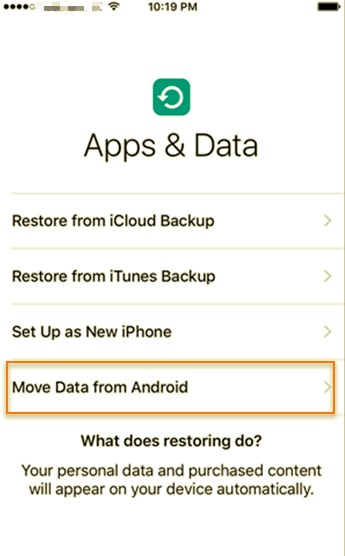
iOS로 이동 전송을 수행할 때 고려해야 할 사항:
연락처와 함께 메시지 기록, 웹 책갈피, 메일 계정, 카메라 사진 및 비디오, 캘린더를 이동할 수도 있습니다. HTC에서 무료 앱을 다운로드했고 해당 앱을 App Store에서도 사용할 수 있는 경우 해당 앱도 전송됩니다.
iPhone이 완전히 설정되면 나머지 앱을 계속 다운로드할 수 있습니다.
첫 번째 방법과 별도로 사용할 수 있는 또 다른 안정적인 전송 옵션이 있습니다. FoneDog 전화 전송 Android 및 iOS 기기에서 가장 잘 작동하는 전문 데이터 마이그레이션 도구입니다.
안전하고 편리한 서비스를 제공합니다 이전 of iPhone에 HTC 연락처 또는 기타 장치 및 파일 형식. 상황을 더 좋게 만들기 위해, FoneDog 전화 전송 Android 또는 iOS 전화에서 온 모든 연락처에 대해 원클릭 백업을 제공합니다. 그러면 연락처가 원하는 장치로 쉽게 복원됩니다.
전화 전송
iOS, Android 및 Windows PC간에 파일을 전송하십시오.
컴퓨터에서 쉽게 문자 메시지, 연락처, 사진, 비디오, 음악을 전송하고 백업 할 수 있습니다.
최신 iOS 및 Android와 완벽하게 호환됩니다.
무료 다운로드

다음은 FoneDog Phone Transfer의 뛰어난 기능 중 일부입니다.
아래에서 이 소프트웨어를 사용하여 HTC 연락처를 iPhone으로 전송하는 방법을 확인하십시오.
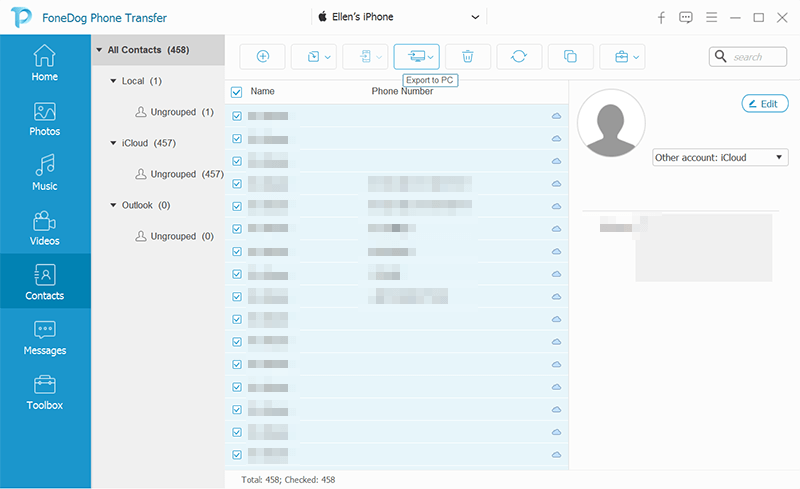
연락처 외에도 사진, 음악, 비디오, 메시지 등과 같은 다른 파일을 전송할 수도 있습니다. 지금까지 찾을 수 있는 최고의 올인원 솔루션입니다!
Gmail 이메일 서비스를 제공할 뿐만 아니라 연락처를 저장하는 역할도 하는 편리한 앱입니다. 모든 연락처를 Gmail 연락처로 저장하는 경우에도 이 방법을 사용할 수 있습니다.
그렇다면 이제 iPhone에 Gmail을 추가하여 연락처를 전송하기만 하면 됩니다. 자세한 안내는 다음과 같습니다.
이 옵션의 유일한 단점은 모든 연락처가 Google 연락처가 아니며 소수일 수도 있지만 전부는 아니라는 것입니다. 먼저 Google 연락처로 지정하면 모두 이전할 수 있으려면 시간이 걸립니다.
HTC 연락처를 iPhone으로 전송하는 가장 빠른 방법은 SIM 카드를 사용하는 매우 간단합니다. 이것은 HTC에서 휴대폰 번호를 유지하고 SIM 카드 크기가 동일한 경우 가능합니다.
최근 스마트폰은 구형보다 훨씬 작은 마이크로 SIM 카드를 사용하고 있습니다. HTC SIM 카드가 iPhone에 맞는 경우 모든 연락처가 SIM 카드에 저장되어 있고 사용할 수 있는지 확인하십시오!
이를 수행하는 방법에 대한 빠른 가이드는 다음과 같습니다.
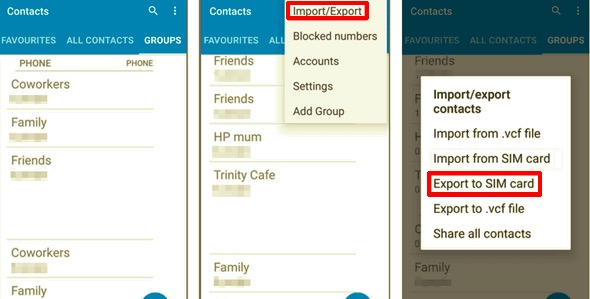
사람들은 또한 읽습니다2021 년 삼성 Galaxy 연락처를 iPhone으로 전송하는 방법Android에서 iPhone 8로 연락처를 전송하는 방법 | 빠르고 안전한
당신은 그것을 가지고 있습니다; 방법에 대한 4가지 복잡하지 않은 방법이 있습니다. HTC 연락처를 iPhone으로 전송. 이러한 방법의 대부분은 무료이지만 모두 동일하게 작동하는 것은 아닙니다. 일부는 중복을 일으킬 수 있지만 다른 일부는 제대로 수행하지 않으면 연락처 손실을 일으킬 수 있습니다.
가장 안전한 방법은 다음을 사용하는 것입니다. FoneDog 전화 전송. 모든 종류의 스마트폰 및 운영 체제에서 연락처 및 기타 파일을 원활하고 안전하게 전송할 수 있습니다. 이 소프트웨어는 마이그레이션할 데이터가 많은 경우에 좋은 투자입니다.
코멘트 남김
Comment
전화 전송
FoneDog Phone Transfer를 사용하면 iPhone, Android, iOS 및 컴퓨터에서 손실없이 데이터를 어디서나 전송할 수 있습니다. 사진, 메시지, 연락처, 음악 등
무료 다운로드Hot Articles
/
흥미있는둔한
/
단순한어려운
감사합니다! 선택은 다음과 같습니다.
우수한
평가: 4.7 / 5 ( 69 등급)